2023-07-12 267
windows10高效模式如何退出
1、在操作系统桌面上,鼠标右键选择个性化选项进入。
2、进入个性化界面,点击左侧开始选项进入。

3、在右边窗口,找到并将使用全屏开始屏幕开关关闭即可。
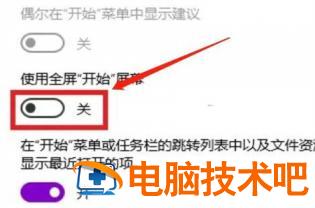
4、这样设置完成,win10就会退出高效工作模式。
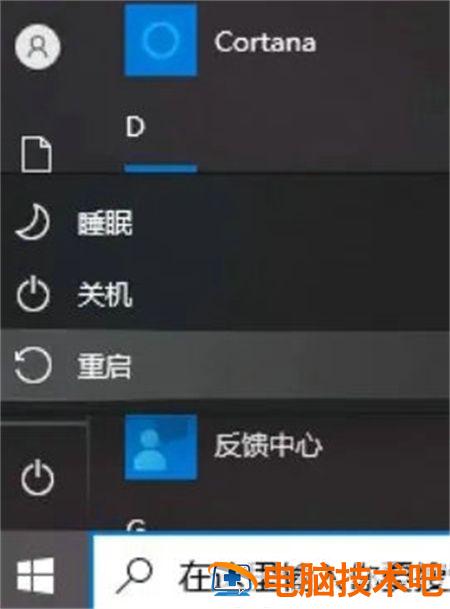
以上就是windows10高效模式如何退出的内容分享了,希望可以帮到大家解决此问题。
原文链接:https://000nw.com/17267.html
=========================================
https://000nw.com/ 为 “电脑技术吧” 唯一官方服务平台,请勿相信其他任何渠道。
系统教程 2023-07-23
电脑技术 2023-07-23
应用技巧 2023-07-23
系统教程 2023-07-23
系统教程 2023-07-23
软件办公 2023-07-11
软件办公 2023-07-11
软件办公 2023-07-12
软件办公 2023-07-12
软件办公 2023-07-12
扫码二维码
获取最新动态
